UGNX60工程图配置设置Word文档格式.docx
《UGNX60工程图配置设置Word文档格式.docx》由会员分享,可在线阅读,更多相关《UGNX60工程图配置设置Word文档格式.docx(16页珍藏版)》请在冰豆网上搜索。
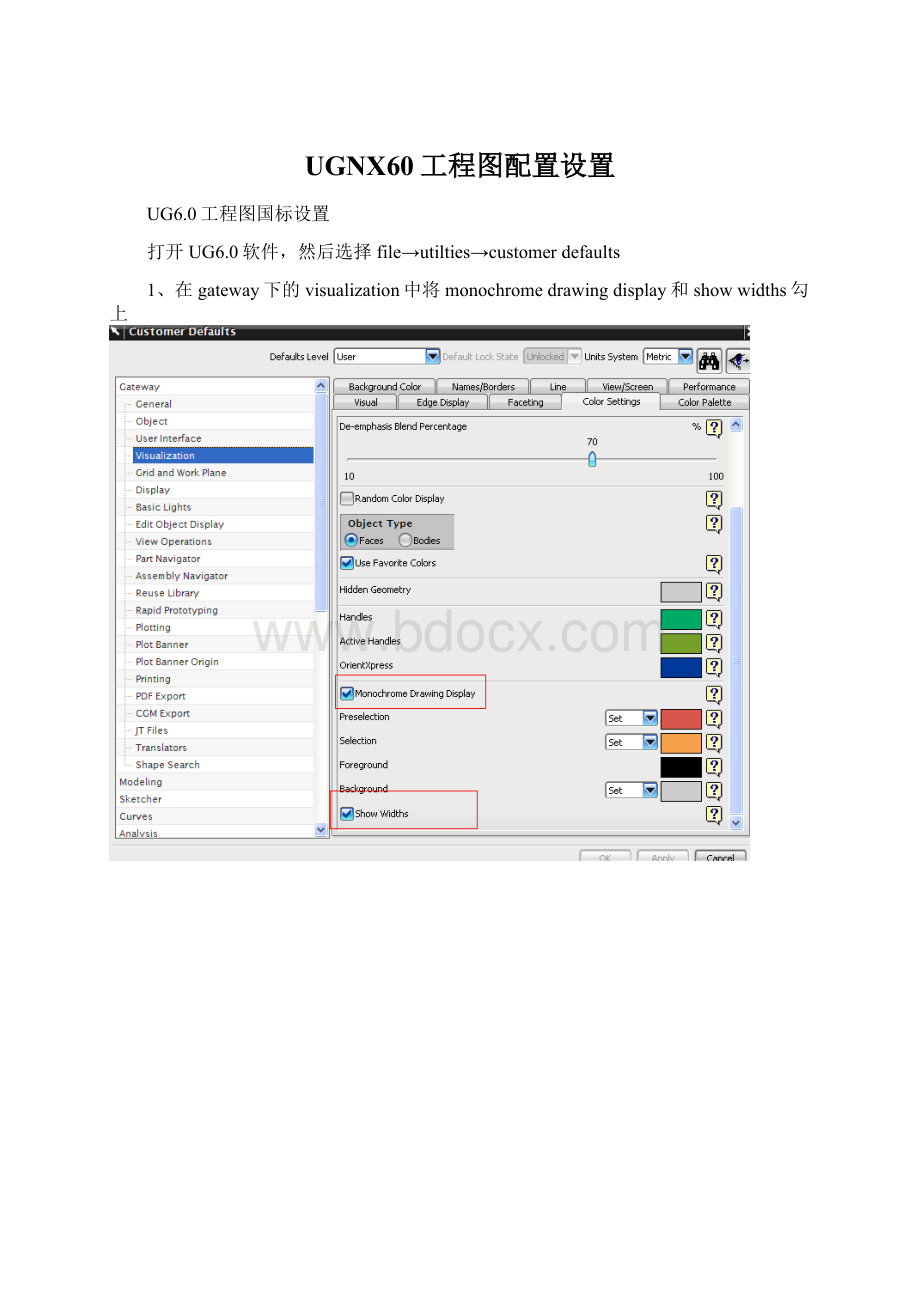
1、在gateway下的visualization中将monochromedrawingdisplay和showwidths勾上
2、然后打开gateway下的plotting,在color中将blackonwhite勾上。
3、在widths选项卡中进行如下设置(根据公司不同的需要可以设置不同的值):
4、在drafting→general→standard中点击customizestandard
设置正交投影角为第一象限。
A4图纸我们一般采用纵向,
在图纸面大小这里应改成A4=297×
210,其它不变。
5、打开annotation→dimensions进行如下设置
6、然后打开chamferdimension进行设置
7、在narrowdimensions中进行如下设置
8、在line/arrow中进行如下设置
9、在lettering中进行如下设置,对称公差字体大小按3.175,上下限公差字体大小按2.0(在作工程图时单独设置):
10、在units中进行如下设置
11、在radial中进行如下设置
12、在sectionline中的arrow中进行如下设置
13、在tayle中设置
Labelsandletters设置
14、在viewlabel中的other中设置
15、Detail中设置
16、Section中设置
17、在annotationeditor中进行如下设置
18、Centerline中的选项卡分别进行如下设置
19、GD&TGeneral中的标准没有国标方式,我们一般就选择ISO标准了
到这里,我们的customizestandard就设置好了,点击saveas,取个名称保存起来。
20、在drafting中的surfacefinishsymbols中设置
到这里,我们的GB的工程图设置基本就定义好了,当然设置中的数值根据每个公司不同的需要而另外更改,本文档提供此更改方法已教会大家使用UG设置。
我们将drafting中general的设置切换成我们刚刚改好的customizestandard
更改完成后点击右下角的OK。
然后我们重新启动UG,刚才的设置都应用了,直接工作就可以了。
在drafting模块中的tools→draftingstandard中我们可以看到正在使用的标准,点击OK后确认使用。